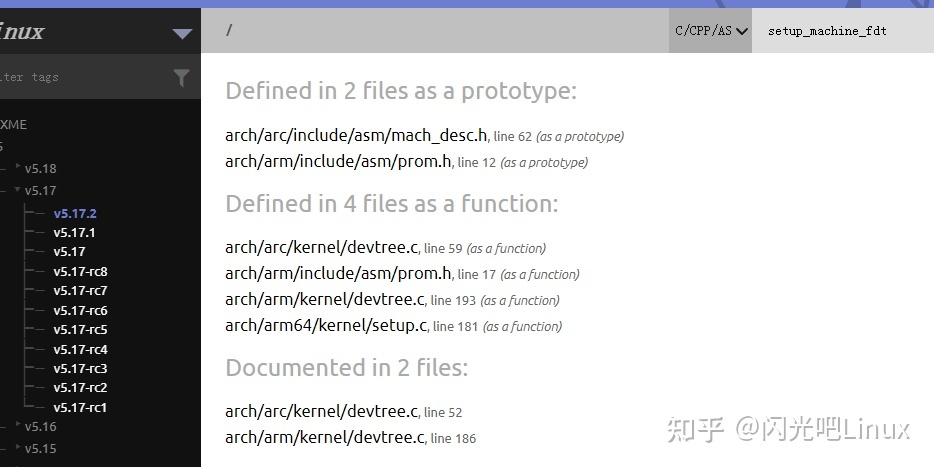
在当今这个技术日新月异的时代,操作系统的选择成为了许多人面临的一个问题。特别是对于那些需要在Linux和Windows之间切换的用户来说,他们可能会好奇:安装了Linux系统后,是否还能继续使用Windows系统呢?答案是肯定的,而且这个过程比你想象的要简单。本文将为你详细解释如何在安装Linux系统后继续使用Windows,以及如何在使用Linux时安装和使用字体。🚀
双系统安装:Linux与Windows共存
我们来谈谈如何在一台电脑上同时安装Linux和Windows系统。这个过程通常被称为“双系统安装”。👩💻
1. 准备工作
在开始之前,你需要准备以下几样东西:
- 一个可用的Windows系统安装介质(如USB驱动器或DVD)
- 一个可用的Linux系统安装介质(同样可以是USB驱动器或DVD)
- 足够的硬盘空间,以确保两个操作系统都能顺利安装
- 对电脑BIOS设置的了解,以便在需要时进行调整
2. 安装Windows系统
如果你的电脑还没有安装Windows系统,你需要先安装Windows。安装过程相对简单,只需按照屏幕上的指示操作即可。📘
3. 安装Linux系统
在Windows系统安装完成后,接下来就是安装Linux系统。这里以Ubuntu为例,因为它是目前最受欢迎的Linux发行版之一。🐧
将Ubuntu安装介质插入电脑,然后重启电脑。在启动过程中,你可能需要进入BIOS设置,将启动顺序调整为从USB驱动器启动。🔄
启动Ubuntu安装程序后,选择“安装Ubuntu”选项。在安装过程中,你会遇到一个“安装类型”的选项。在这里,选择“其他选项”或“手动分区”。🔧
接下来,你需要为Linux系统分配硬盘空间。你可以创建一个新的分区,或者使用现有的未使用空间。确保为Linux系统分配足够的空间,通常建议至少20GB。💾
完成分区后,继续按照屏幕上的指示完成安装过程。安装完成后,重启电脑,你将看到启动菜单,可以选择进入Windows或Linux系统。🔄
在Linux中安装和使用字体
现在,让我们来谈谈如何在Linux系统中安装和使用字体。🖨️
1. 安装字体
在Linux系统中,安装字体的方法因发行版而异。以Ubuntu为例,你可以通过以下步骤安装字体:
- 打开文件管理器,导航到字体文件所在的目录。
- 右键点击字体文件,选择“安装”选项。
- 系统会提示你确认安装,点击“安装”按钮即可。
对于其他Linux发行版,安装字体的方法可能略有不同,但大致流程是相似的。🔄
2. 使用字体
安装字体后,你可以在各种应用程序中使用它们。例如,在文本编辑器中,你可以通过以下步骤更改字体:
- 打开文本编辑器,如Gedit或LibreOffice Writer。
- 选中你想要更改字体的文本。
- 在工具栏中找到字体下拉菜单,选择你刚刚安装的字体。
现在,你已经成功地在Linux系统中安装并使用了新字体。🎉
总结
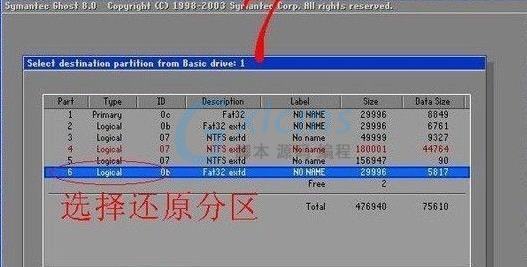
通过上述步骤,你可以在一台电脑上同时安装并使用Linux和Windows系统。你还学会了如何在Linux系统中安装和使用字体。这些技能将帮助你更高效地使用电脑,无论是在工作还是娱乐方面。💼🎮
记住,技术的世界是不断变化的,所以保持学习和探索的心态是非常重要的。希望本文能帮助你更好地理解和使用Linux和Windows系统。🌟








暂无评论内容